我们在使用浏览器访问网页的时候,总会看到右下角的广告弹窗,找不到关闭的按钮,非常令人头疼。面对这样的流氓广告,有什么方法可以关闭吗?下面,就让自由互联小编来给大家
我们在使用浏览器访问网页的时候,总会看到右下角的广告弹窗,找不到关闭的按钮,非常令人头疼。面对这样的流氓广告,有什么方法可以关闭吗?下面,就让自由互联小编来给大家分享屏蔽弹出广告的方法。
屏蔽方法1:浏览器拦截广告
1、以360浏览器为例子,打开360浏览器,在右上角找到列表图标,点击出现的列表选择广告拦截。
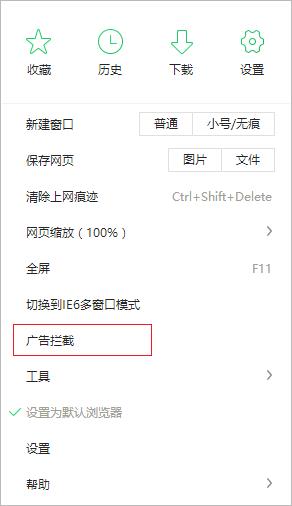
2、安装广告拦截的插件,即可拦截弹出广告。
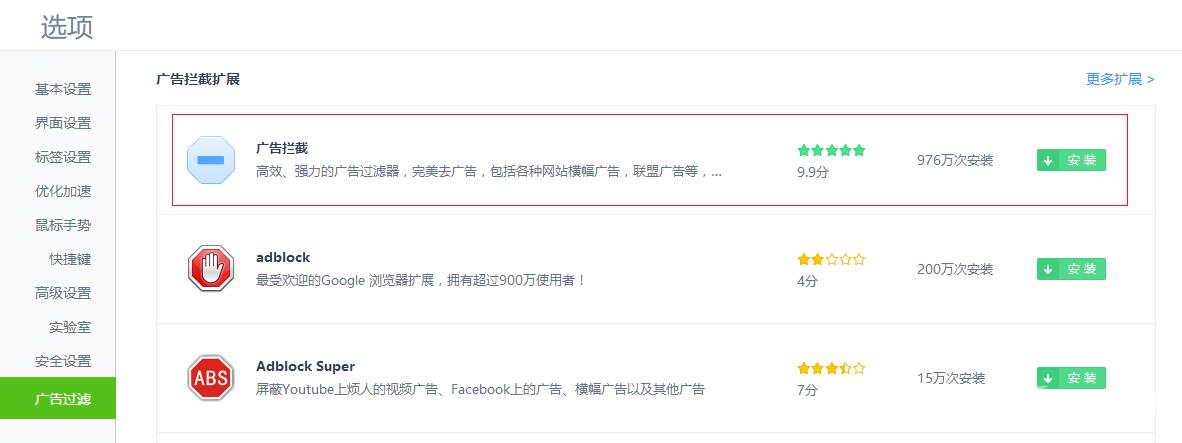
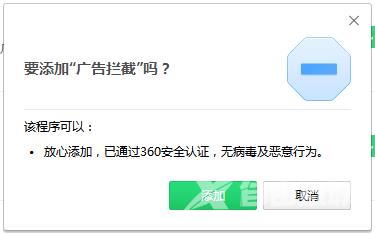
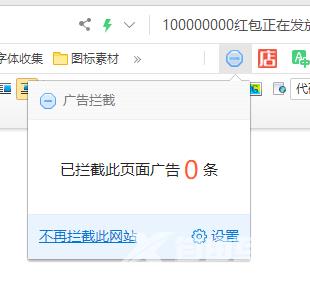
屏蔽方法2:浏览器拦截广告
1、打开浏览器,然后点击菜单上方的工具--Internet选项项。
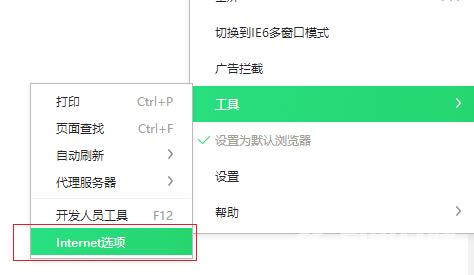
2、在弹出来的属性界面中,切换到安全选项卡下,然后点击自定义级别按钮。
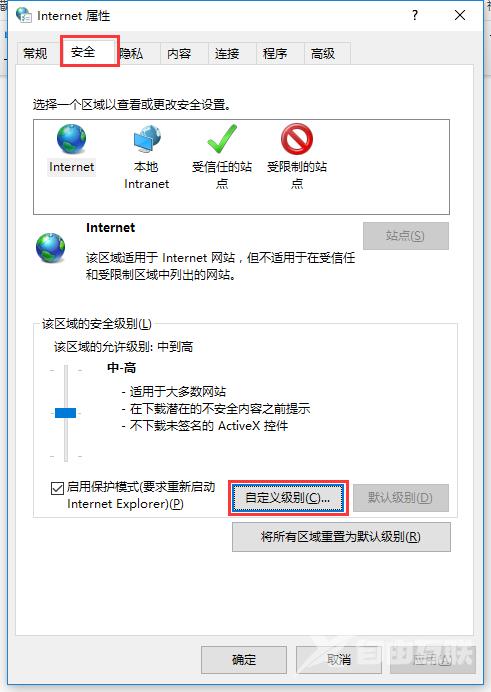
3、接着在弹出来的框中找到并将Java小程序脚本和活动脚本禁用,然后点击确定即可。
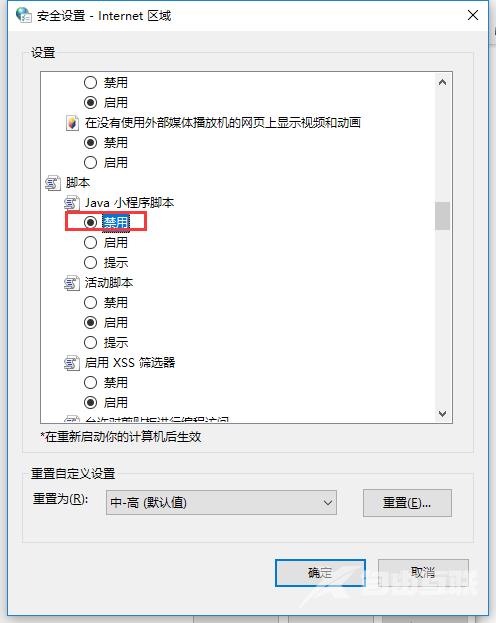
以上就是屏蔽浏览器广告的方法。
【文章转自高防服务器 http://www.558idc.com 复制请保留原URL】